代码编辑器, 有朋友会问代码编辑器(记事本)怎么设置分隔符?下面小编就给大家介绍一下。想知道就来看看吧。相信对你一定有帮助。
代码编辑器(记事本)如何设置分隔符?代码编辑器(Notepad++)设置定界符教程
第一步:点击记事本(如图)。
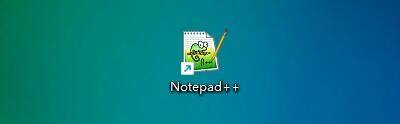
第二步:在记事本窗口,点击设置(如图)。
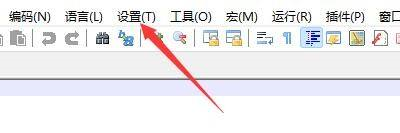
第三步:在弹出的下拉栏中,点击“首选项”(如图)。
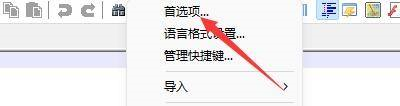
步骤4:在首选项窗口中,单击分隔符(如图所示)。

第五步:在分隔符窗口中,找到分隔符选择设置(如图所示)。

第六步:在“分隔符选择设置”栏中,勾选“允许选择多行”(如图)。

第七步:点击“关闭”即可(如图)。
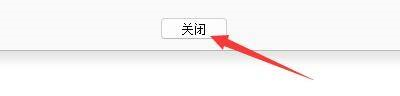
希望这个教程能帮到大家!更多教程请关注本站!
代码编辑器,以上就是本文为您收集整理的代码编辑器最新内容,希望能帮到您!更多相关内容欢迎关注。
